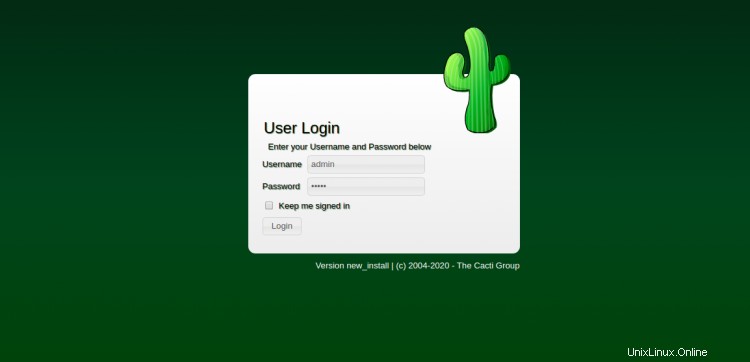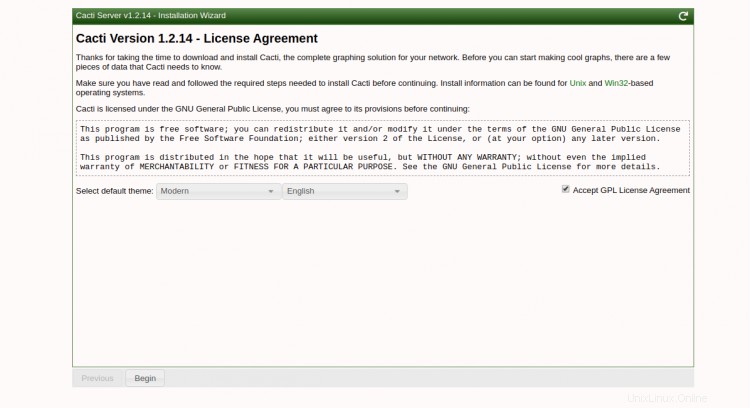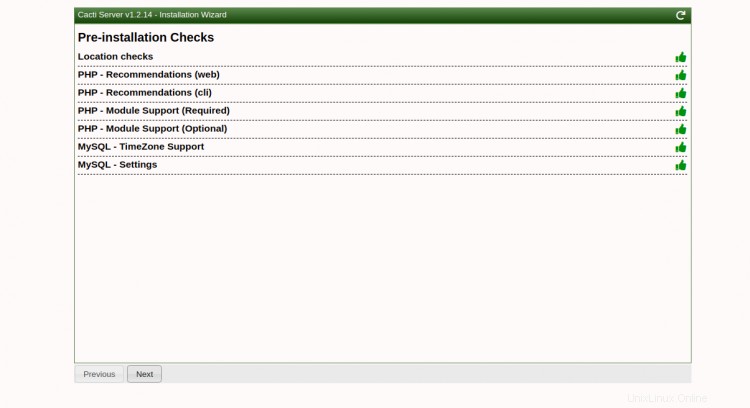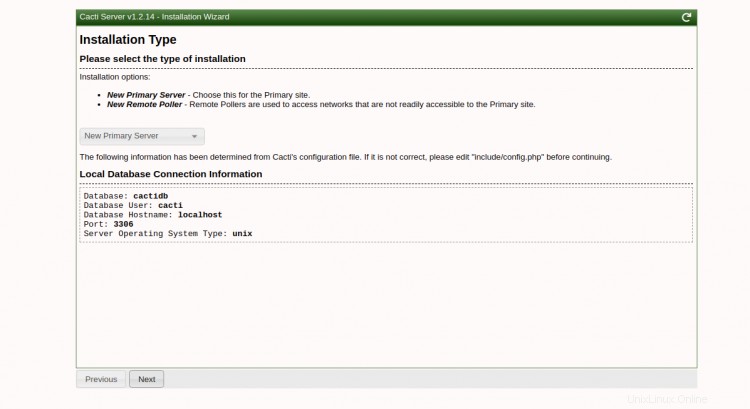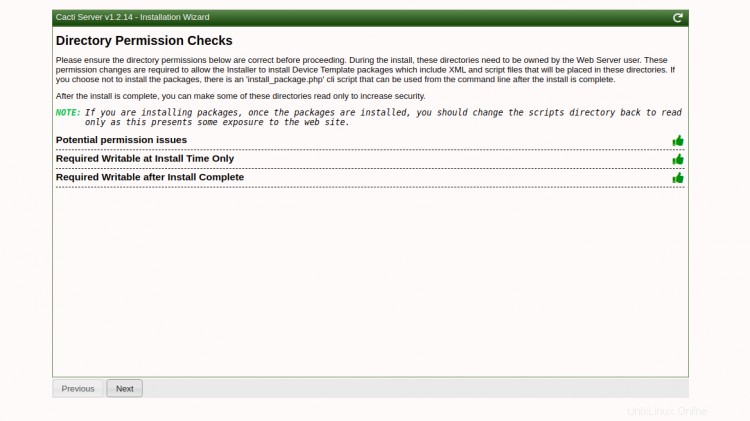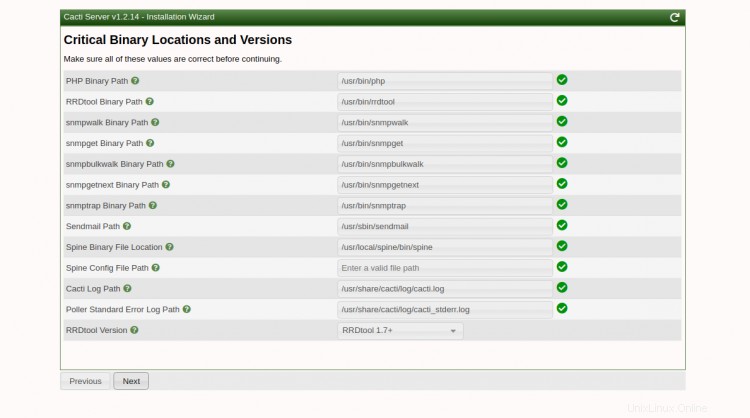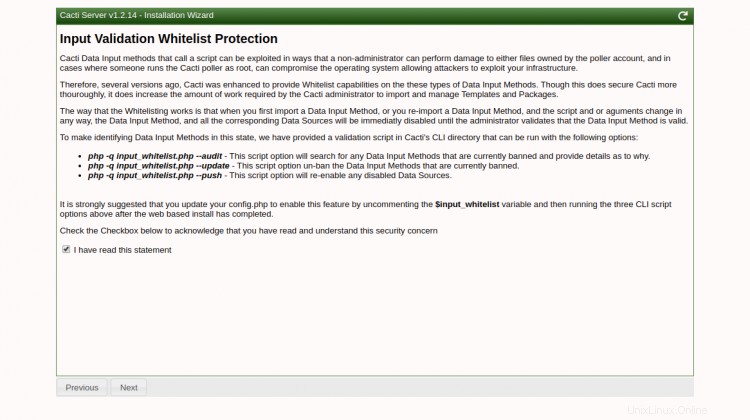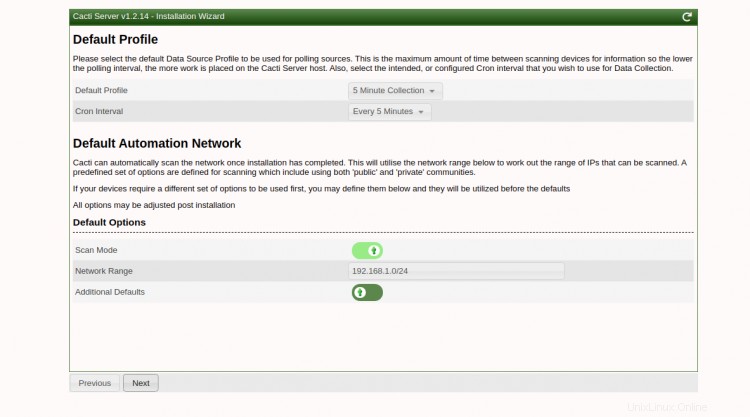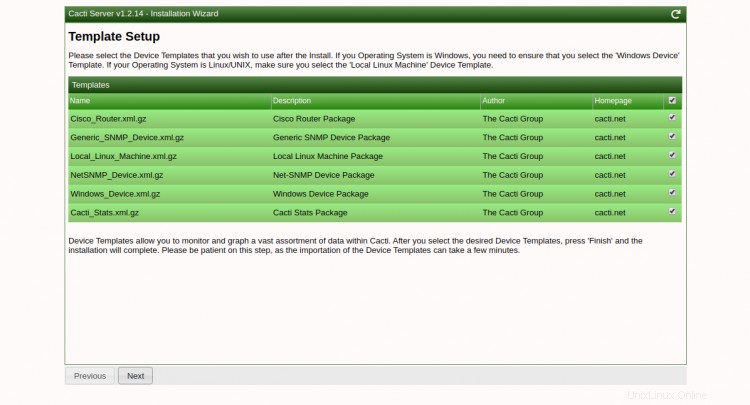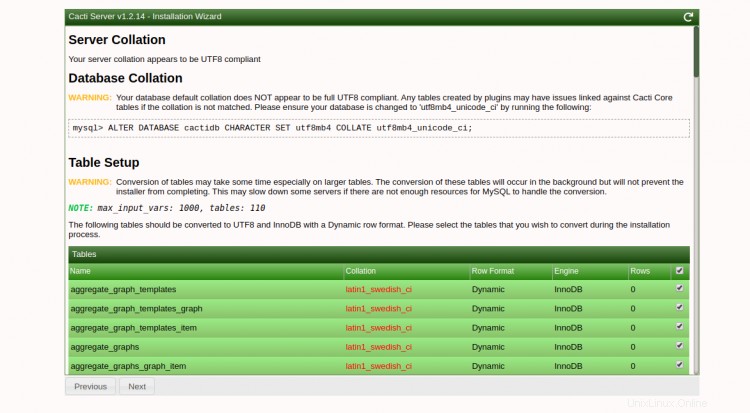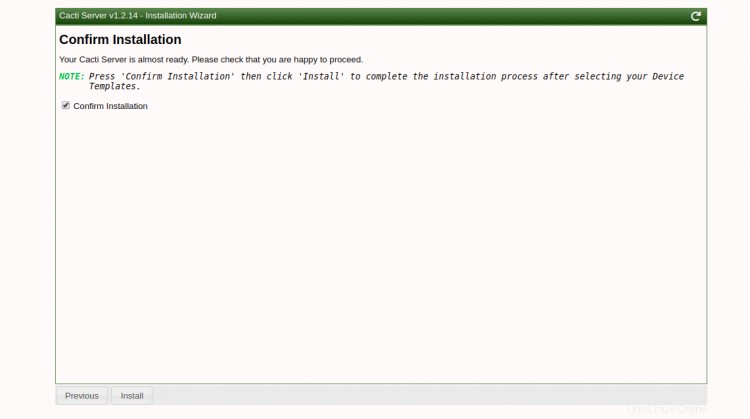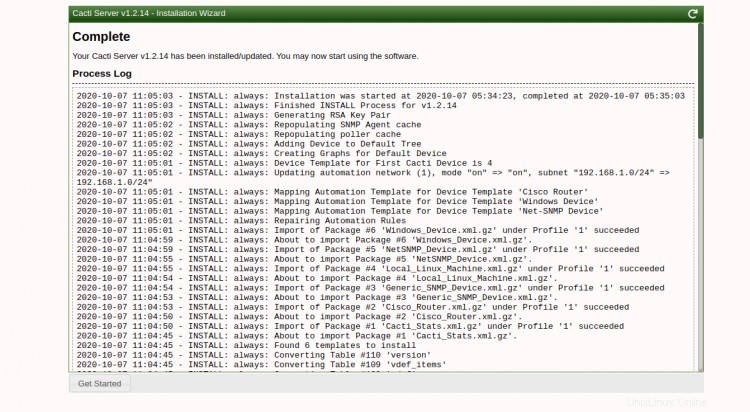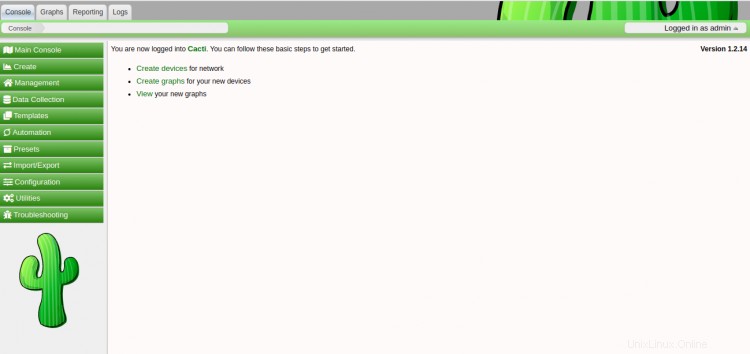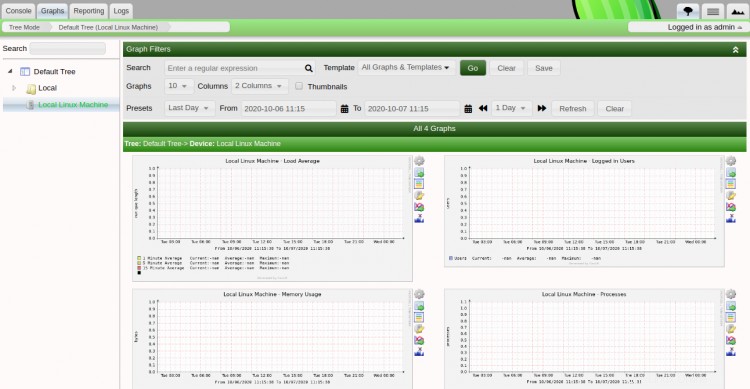Cacti adalah alat pemantau jaringan dan grafik berbasis web yang gratis, sumber terbuka, dan kuat. Ini digunakan untuk memantau kinerja sistem, beban CPU, dan pemanfaatan bandwidth jaringan dalam format grafik. Ini memungkinkan Anda untuk melakukan polling layanan pada interval yang telah ditentukan dan membuat grafik data yang dihasilkan. Ini adalah frontend lengkap untuk RRDTool, ditulis dalam PHP dan menggunakan database MySQL untuk menyimpan semua informasi yang diperlukan.
Dalam tutorial ini, kami akan menjelaskan cara menginstal alat pemantau Cacti di CentOS 8.
Prasyarat
- Server yang menjalankan CentOS 8 dengan RAM minimal 2 GB.
- Sandi root dikonfigurasi untuk server.
Memulai
Pertama, disarankan untuk memperbarui paket sistem Anda ke versi terbaru. Anda dapat memperbaruinya dengan perintah berikut:
dnf update -y
Setelah semua paket diperbarui, instal dependensi lain yang diperlukan untuk Cacti dengan perintah berikut:
dnf install net-snmp net-snmp-utils net-snmp-libs rrdtool -y
Setelah menginstal semua dependensi, mulai layanan SNMP dan aktifkan untuk memulai saat boot dengan perintah berikut:
systemctl start snmpd
systemctl aktifkan snmpd
Setelah selesai, Anda dapat melanjutkan ke langkah berikutnya.
Instal Server LAMP
Selanjutnya, Anda perlu menginstal server web Apache, server database MariaDB, PHP, dan ekstensi PHP lain yang diperlukan ke sistem Anda. Anda dapat menginstal semuanya dengan perintah berikut:
dnf install httpd mariadb-server php php-xml php-session php-sockets php-ldap php-gd php-json php-mysqlnd php-gmp php-mbstring php-posix php-snmp php-intl -ySetelah semua paket terinstal, mulai layanan HTTP dan MariaDB dan aktifkan untuk memulai saat boot dengan perintah berikut:
systemctl start httpd
systemctl start mariadb
systemctl aktifkan httpd
systemctl aktifkan mariadbSelanjutnya, Anda perlu mengedit file php.ini dan membuat beberapa perubahan:
nano /etc/php.inidate.timezone =Asia/Kolkatamemory_limit =512Mmax_execution_style =60Setelah selesai, Anda dapat melanjutkan ke langkah berikutnya.
Konfigurasi Database MariaDB
Selanjutnya, Anda perlu membuat database dan pengguna untuk Cacti. Pertama, login ke shell MariaDB dengan perintah berikut:
mysqlSetelah login, buat database dan user untuk Cacti dengan perintah berikut:
MariaDB [(none)]> create database cactidb;
MariaDB [(none)]> GRANT ALL ON cactidb.* TO [email protected] DIIDENTIFIKASI DENGAN 'password';Selanjutnya, flush hak istimewa dan keluar dari shell MariaDB dengan perintah berikut:
MariaDB [(none)]> hak istimewa flush;
MariaDB [(none)]> exit;Selanjutnya, Anda perlu mengedit file konfigurasi MariaDB dan mengubah beberapa pengaturan. Anda dapat melakukannya dengan mengedit file /etc/my.cnf.d/mariadb-server.cnf.
nano /etc/my.cnf.d/mariadb-server.cnfTambahkan baris berikut di dalam bagian [mysqld]:
pemeriksaan-server =utf8mb4_unicode_cicharacter-set-server =utf8mb4max_heap_table_size =32Mtmp_table_size =32Mjoin_buffer_size =64M # 25% Dari Total System Memoryinnodb_buffer_pool_size =1GB # pool_size / 128 kurang dari 1GB memoryinnodb_buffer_pool_instances =10innodb_flush_log_at_timeout =3innodb_read_io_threads =32innodb_write_io_threads =16innodb_io_capacity =5000innodb_file_format =Barracudainnodb_large_prefix=1innodb_io_capacity_max=10000Simpan dan tutup file ketika Anda selesai kemudian restart layanan MariaDB untuk menerapkan perubahan:
systemctl restart mariadbSelanjutnya import mysql_test_data_timezone.sql ke database mysql dengan perintah berikut:
mysql -u root -p mysqlSelanjutnya, login ke MySQL dan beri pengguna cacti untuk mengakses tabel mysql.time_zone_name:
mysqlSetelah login, jalankan perintah berikut untuk memberikan akses:
MariaDB [(none)]> GRANT SELECT PADA mysql.time_zone_name TO [email protected];Selanjutnya, flush hak istimewa dan keluar dari shell MariaDB dengan perintah berikut:
MariaDB [(none)]> hak istimewa flush;
MariaDB [(none)]> exit;Setelah selesai, Anda dapat melanjutkan ke langkah berikutnya.
Instal dan Konfigurasi Kaktus
Secara default, Cacti tidak tersedia di repositori default CentOS 8. Jadi, Anda perlu menambahkan repositori EPEL ke sistem Anda.
Anda dapat menginstalnya dengan perintah berikut:
dnf install epel-release -ySetelah repositori terinstal, instal Cacti dengan perintah berikut:
dnf install cacti -ySetelah menginstal Cacti, periksa instalasi Cacti dengan perintah berikut:
rpm -qi cactiAnda akan mendapatkan output berikut:
Name :cactiVersion :1.2.14Release :1.el8Architecture:noarchTanggal Pemasangan:Rabu 07 Oktober 2020 01:04:02 AM EDTGroup :UnspecifiedSize :56217780Lisensi :GPLv2+Tanda Tangan :RSA/SHA256, Kamis 06 Agustus 2020 05:06:22 AM EDT, ID Kunci 21ea45ab2f86d6a1RPM Sumber :cacti-1.2.14-1.el8.src.rpm Tanggal Pembuatan :Kamis 06 Agustus 2020 04:54:10 AM EDTBuild Host :buildvm-a64-27.iad2.fedoraproject.orgRelokasi :( tidak relocatable)Packager:Fedora ProjectVendor:Fedora ProjectURL:https://www.cacti.net/Bug URL:https://bugz.fedoraproject.org/cactiSummary:Alat grafik berbasis rrdDeskripsi:Cacti adalah frontend lengkap untuk RRDTool. Ini menyimpan semua informasi yang diperlukan untuk membuat grafik dan mengisinya dengan data dalam database MySQL. Frontend sepenuhnya digerakkan oleh PHP.Selanjutnya, impor data Cacti ke database Cacti dengan perintah berikut:
mysql -u root -p cactidb Selanjutnya, edit file konfigurasi Cacti dan tentukan pengaturan database Anda:
nano /usr/share/cacti/include/config.phpUbah baris berikut yang sesuai dengan database Anda:
$database_type ='mysql';$database_default ='cactidb';$database_hostname ='localhost';$database_username ='cacti';$database_password ='password';$database_port ='3306';$database_retries =5; $database_ssl =false;Simpan dan tutup file setelah Anda selesai kemudian buat file Cron untuk Cacti.
nano /etc/cron.d/cactiTambahkan baris berikut:
*/5 * * * * apache /usr/bin/php /usr/share/cacti/poller.php> /dev/null 2>&1Simpan dan tutup file setelah Anda selesai.
Setelah selesai, Anda dapat melanjutkan ke langkah berikutnya.
Konfigurasi Apache untuk Cacti
Selanjutnya, Anda perlu membuat file konfigurasi host virtual Apache untuk Cacti. Anda dapat membuatnya dengan perintah berikut:
nano /etc/httpd/conf.d/cacti.confTemukan baris berikut:
Alias /cacti /usr/share/cacti# httpd 2.4 Membutuhkan host localhost # httpd 2.2 Pesanan ditolak ,izinkan Tolak dari semua Izinkan dari localhost Dan, Ganti dengan baris berikut:
Alias /cacti /usr/share/cacti# httpd 2.4 Wajibkan semua diberikan # httpd 2.2 Pesanan ditolak ,izinkan Tolak dari semua Izinkan dari semua Simpan dan tutup file ketika Anda selesai kemudian restart layanan Apache dan PHP-FPM untuk menerapkan perubahan:
systemctl restart httpd
systemctl restart php-fpmAnda juga dapat memeriksa status Apache dengan perintah berikut:
systemctl status httpdAnda akan mendapatkan output berikut:
? httpd.service - Server HTTP Apache Dimuat:dimuat (/usr/lib/systemd/system/httpd.service; dinonaktifkan; preset vendor:dinonaktifkan) Drop-In:/usr/lib/systemd/system/httpd.service.d ??php-fpm.conf Aktif:aktif (berjalan) sejak Rabu 10-10-2020 01:10:35 EDT; 58 detik yang lalu Dokumen:man:httpd.service(8) PID Utama:5159 (httpd) Status:"Berjalan, mendengarkan di:port 80" Tugas:213 (batas:12523) Memori:28,7M CGroup:/system.slice/httpd .service ??5159 /usr/sbin/httpd -DFOREGROUND ??5161 /usr/sbin/httpd -DFOREGROUND ??5162 /usr/sbin/httpd -DFOREGROUND ??5163 /usr/sbin/httpd -DFOREGROUND ??5164 / usr/sbin/httpd -DFOREGROUNDOct 07 01:10:35 centos8 systemd[1]:Menghentikan Apache HTTP Server.07 Oktober 01:10:35 centos8 systemd[1]:Memulai Apache HTTP Server...07 Oktober 01:10:35 centos8 httpd[5159]:AH00558:httpd:Tidak dapat dengan andal menentukan nama domain yang sepenuhnya memenuhi syarat server, menggunakan fe80::200:45>07 Oktober 01:10:35 centos8 systemd[1]:Memulai Apache HTTP Server .Oct 07 01:10:35 centos8 httpd[5159]:Server dikonfigurasi, mendengarkan pada:port 80Pada titik ini, server web Apache dikonfigurasi untuk melayani Cacti. Sekarang Anda dapat melanjutkan ke langkah berikutnya.
Konfigurasi Firewall dan SELinux
Selanjutnya, Anda harus mengizinkan layanan http dan https melalui firewalld. Anda dapat mengizinkannya dengan perintah berikut:
firewall-cmd --permanent --zone=public --add-service=http
firewall-cmd --permanent --zone=public --add-service=https
firewall-cmd --reloadSelanjutnya, Anda juga perlu menonaktifkan SELinux di sistem Anda.
Anda dapat menonaktifkan SELinux dengan mengedit file /etc/selinux/config:
nano /etc/selinux/configTemukan baris berikut:
SELINUX=menegakkanDan, ganti dengan baris berikut:
SELINUX=permisifSimpan dan tutup file, lalu reboot sistem untuk menerapkan perubahan.
Akses Antarmuka Web Kaktus
Sekarang, buka browser web Anda dan akses antarmuka web Cacti menggunakan URL http://your-server-ip/cacti. Anda akan diarahkan ke halaman login Cacti:
Berikan username dan password default sebagai admin/admin lalu klik tombol Login tombol. Anda akan melihat layar perubahan kata sandi Cacti:
Berikan kata sandi default Anda, kata sandi baru dan klik tombol Simpan tombol. Anda akan melihat halaman perjanjian lisensi Cacti:
Terima perjanjian lisensi dan klik Mulai tombol. Anda akan melihat halaman pemeriksaan pra-instalasi:
Pastikan semua paket sudah terinstall lalu klik tombol Next tombol. Anda akan melihat halaman berikut:
Pilih jenis penginstalan Anda dan klik Berikutnya tombol. Anda akan melihat halaman pemeriksaan izin direktori:
Klik Berikutnya tombol. Anda akan melihat halaman berikut.
Klik Berikutnya tombol. Anda akan melihat halaman Validasi Input:
Centang kotak dan klik Berikutnya tombol. Anda akan melihat halaman Profil:
Berikan Jangkauan Jaringan Anda dan klik Berikutnya tombol. Anda akan melihat halaman penyiapan template:
Pilih template yang Anda butuhkan dan klik Berikutnya tombol. Anda akan melihat halaman berikut:
Selanjutnya, buka terminal Anda, masuk ke shell MySQL dan ubah set Karakter dengan menjalankan perintah berikut:
MariaDB [(none)]> ALTER DATABASE cactidb CHARACTER SET utf8mb4 COLLATE utf8mb4_unicode_ci;
MariaDB [(none)]> hak flush;
MariaDB [(none)]> exit;Selanjutnya, kembali ke wizard penginstalan Cacti dan klik tombol Berikutnya tombol. Anda akan melihat halaman berikut:
Konfirmasi pemasangan dan klik Instal tombol. Setelah instalasi selesai, Anda akan melihat halaman berikut:
Klik tombol Dapatkan Dimulai tombol. Anda akan melihat dasbor Cacti di halaman berikut:
Klik Grafik => Mesin Linux Lokal . Anda akan melihat informasi tentang mesin lokal Anda di halaman berikut:
Kesimpulan
Selamat! Anda telah berhasil menginstal dan mengonfigurasi alat pemantauan jaringan Cacti di Ubuntu 20.04. Anda sekarang dapat menginstal agen Cacti di mesin klien dan menambahkannya ke server Cacti dan mulai memantau. Jangan ragu untuk bertanya kepada saya jika Anda memiliki pertanyaan.
Cara Menginstal dan Mengonfigurasi Fail2Ban di CentOS 8 dan Fedora 33 Cara Menginstal Forum ElkArte dengan Apache dan Mengenkripsi SSL di CentOS 8Cent OS